如何將 Google 跟踪代碼管理器添加到 WordPress 中以進行跟踪分析
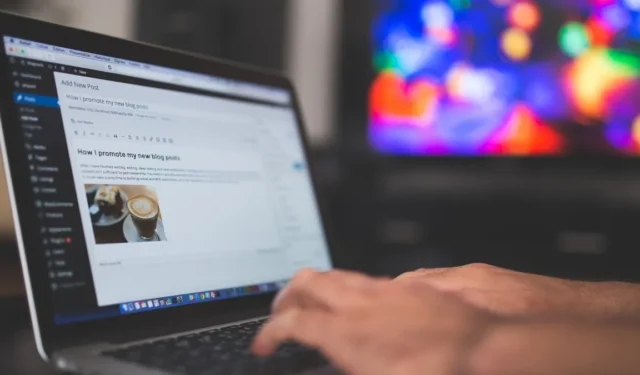
您想跟踪 WordPress 網站的轉化、分析、營銷和其他指標嗎?了解如何使用 GTM4WP 設置適用於 WordPress 的 Google 跟踪代碼管理器 (GTM)。
如何將 Google 跟踪代碼管理器添加到 WordPress
在將 Google 跟踪代碼管理器 (GTM) 安裝到您的 WordPress 網站之前,您需要在 GTM 頁面上創建一個帳戶。
按著這些次序:
- 轉至Google 跟踪代碼管理器頁面。
- 點擊“創建帳戶”。
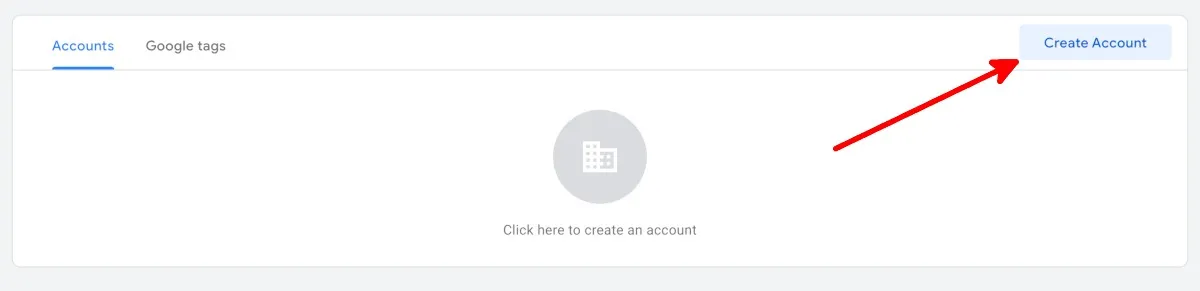
- 填寫“添加新帳戶”屏幕中“帳戶名稱”和“國家/地區”下的字段。
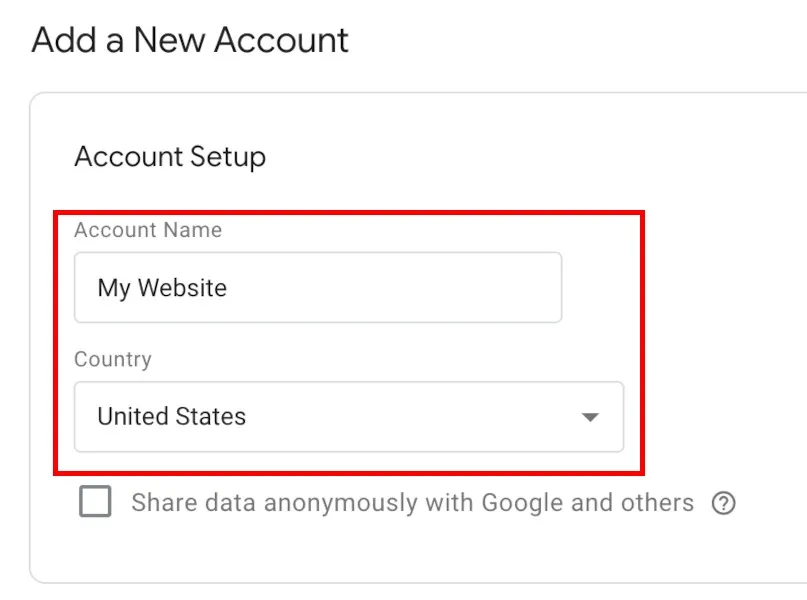
- 在容器設置頁面的“容器名稱”下,按以下格式鍵入您的網站 URL:“www.mywebsite.com”,然後檢查您的目標平台。
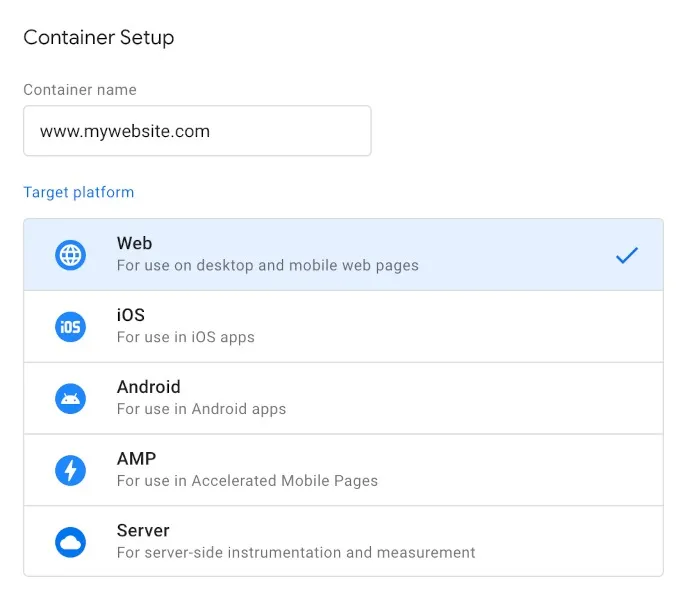
- 單擊“創建”。
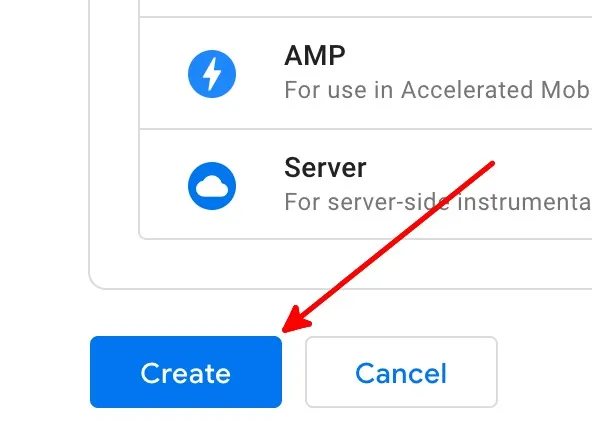
- 閱讀 Google 跟踪代碼管理器服務條款協議,然後單擊“是”完成帳戶創建。
- 您將登陸“工作區”頁面,並顯示一個彈出窗口,其中有一組代碼懸停在頁面上。
安裝 GTM4WP WordPress 插件
現在您已經有了 GTM 帳戶,是時候設置一個免費的 WordPress 插件了:GTM4WP。它將為您將 GTM 容器代碼放置到您的 WordPress 網站。請按照以下步驟安裝插件:
- 登錄 WordPress。您用來登錄的帳戶應該具有管理員角色。
- 從左側菜單中,將鼠標懸停在“插件”上,然後單擊“添加新插件”。
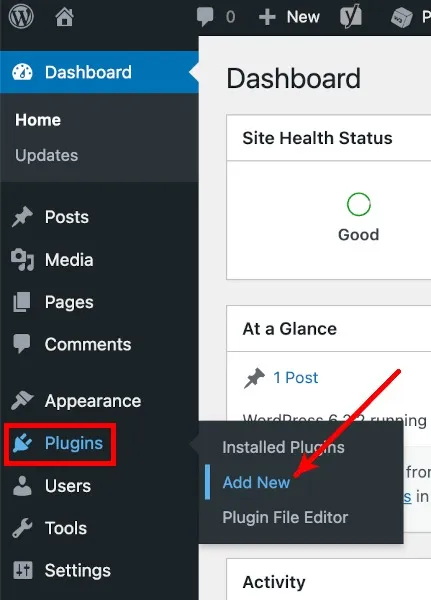
- 在“添加插件”屏幕上,搜索“GTM4WP”。
- 單擊 GTM4WP 旁邊的“立即安裝”。
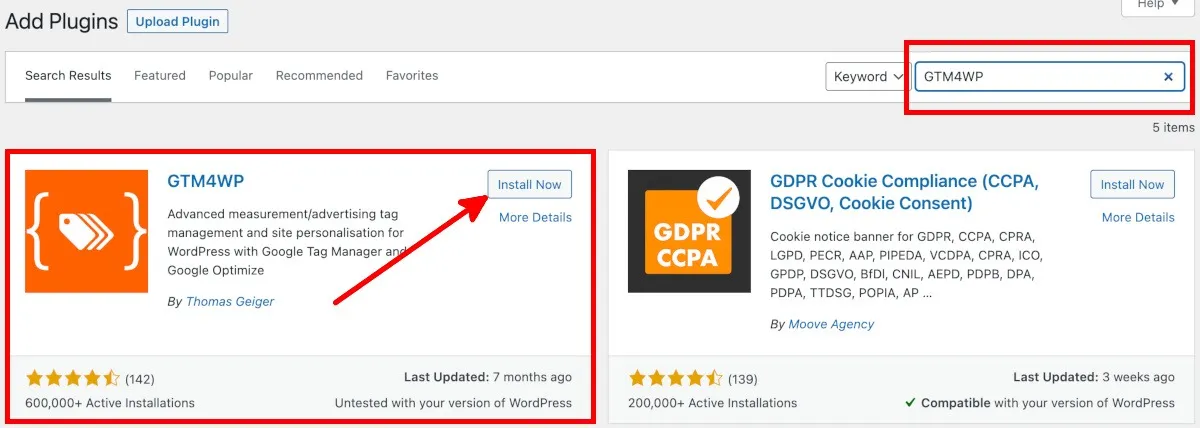
- 單擊“激活”即可進入插件屏幕。

從 Google 跟踪代碼管理器複製跟踪代碼
安裝並激活 GTM4WP WordPress 插件後,按照以下步驟從 GTM 頁面複製代碼:
- 在 Google 跟踪代碼管理器帳戶頁面上,單擊容器 ID 或 Google 跟踪代碼管理器 ID。

- 在“安裝 Google 跟踪代碼管理器”彈出窗口中,您需要兩組容器代碼來在 WordPress 中設置 GTM4WP。
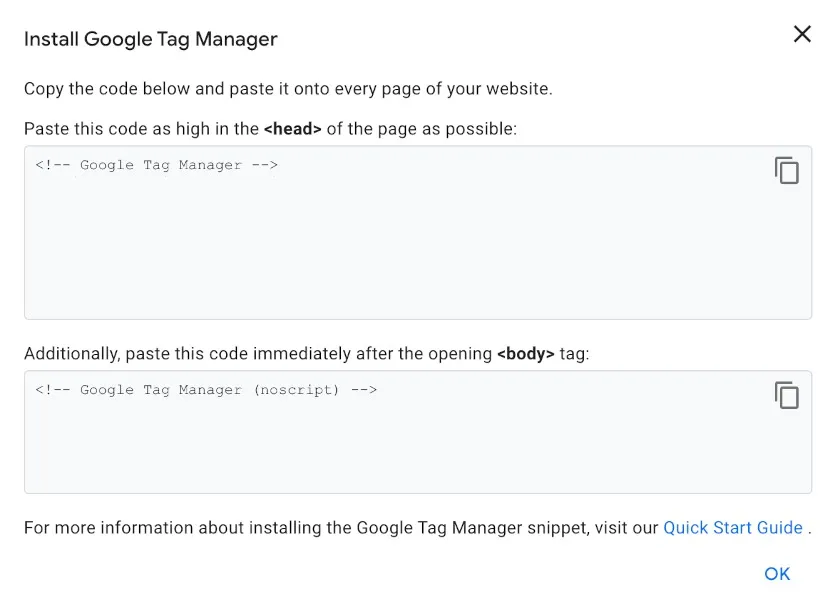
- 保存容器代碼和 Google 跟踪代碼管理器 ID。您還可以在返回 WordPress 之前將此 Google 跟踪代碼管理器選項卡保持打開狀態。
在 WordPress 中粘貼跟踪代碼
按照以下步驟粘貼來自 Google 跟踪代碼管理器的容器代碼:
- 在 WordPress 左側的菜單中,將鼠標懸停在“插件”上,然後單擊“已安裝的插件”。
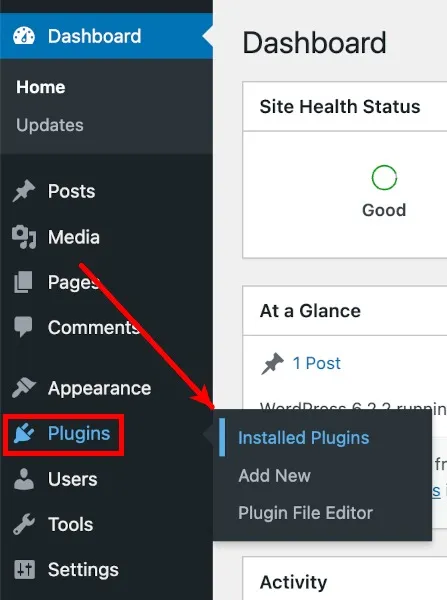
- 從已安裝的插件列表中,找到“GTM4WP”,然後單擊其下方的“設置”。
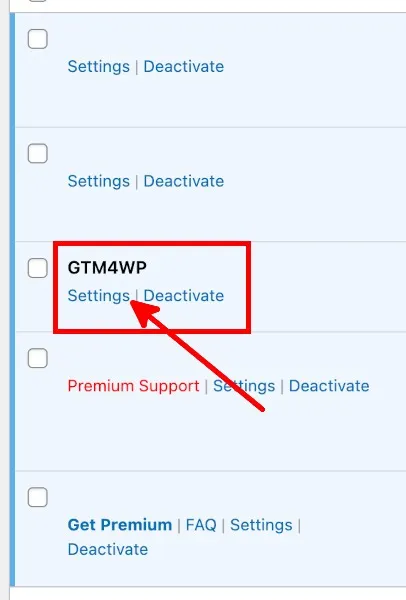
- 在 WordPress 選項屏幕的 Google 跟踪代碼管理器的“常規”選項卡下,將容器 ID 或 Google 跟踪代碼管理器 ID(格式為“GTM-XXXXXX”)粘貼到 Google 跟踪代碼管理器 ID 字段。
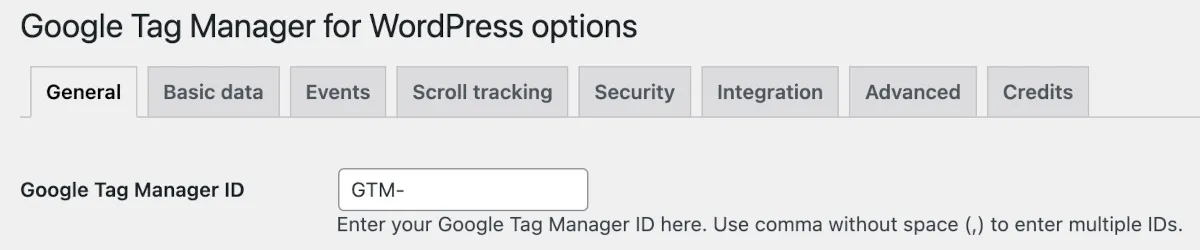
- 將“集裝箱代碼開/關”設置為“開”。

- 選擇容器代碼兼容模式選項。
- 關:允許 GTM4WP 決定第二個 GTM 容器代碼的放置位置。如果您要在 Google Search Console 中驗證您的網站,請選擇此選項。
- 頁腳:如果您希望 GTM4WP 將第二個代碼放置在網頁的頁腳上,請選擇此選項。請注意,這會阻止 Google Search Console 驗證工作。
- 手動編碼:如果您想自己手動粘貼和調整容器代碼,請選擇此選項。
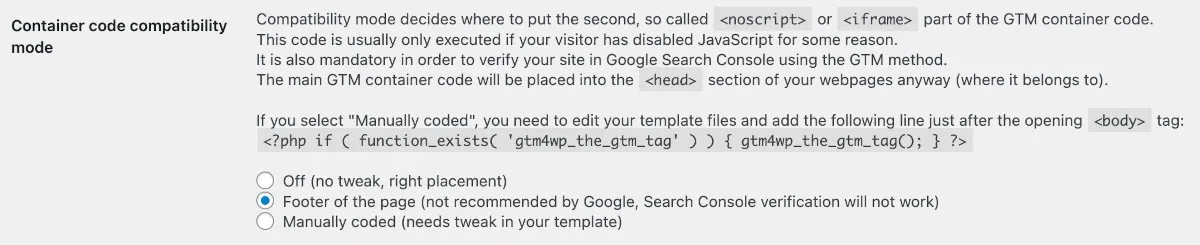
- 單擊“保存更改”。
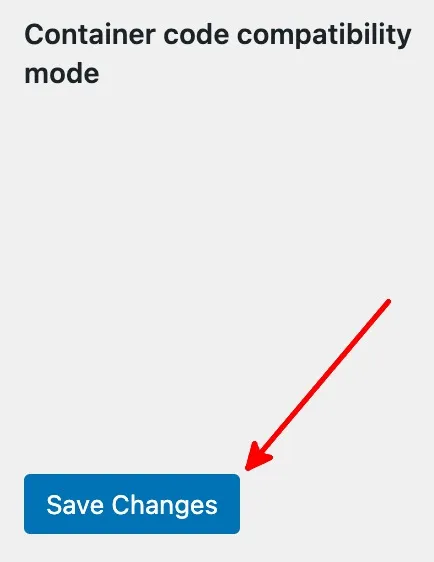
經常問的問題
還有其他適用於 Google 跟踪代碼管理器的 WordPress 插件嗎?
除了 GTM4WP 之外,您還可以使用這些用於 Google 跟踪代碼管理器的免費 WordPress 插件:
- 喬治·斯蒂芬尼斯 (George Stephanis) 的Google 標籤管理器
- Metronet 標籤管理器
我如何知道我的 GTM 是否正常工作?
在 Google 跟踪代碼管理器帳戶頁面中,點擊容器 ID/Google 跟踪代碼管理器 ID 旁邊的“預覽”。這將為 Google Tag Assistant 打開一個新選項卡。輸入您網站的 URL(如示例 URL 格式),然後單擊“連接”。如果 Tag Assistant 顯示已連接,則表示一切就緒。
如果我使用 Google 跟踪代碼管理器,還需要 Google Analytics嗎?
不需要。您也不需要 Google 跟踪代碼管理器即可使用 Google Analytics。但是,您可以設置 Google Analytics 和 Google 跟踪代碼管理器並同時使用它們。如果您決定使用 Google Analytics,請查看這些適用於 Android 的 Google Analytics 應用程序。
圖片來源:Pixabay所有屏幕截圖均由 Natalie dela Vega 拍攝。



發佈留言